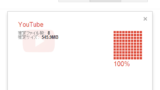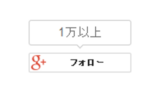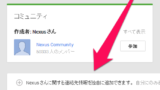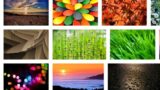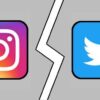Google+プロフィール用カバー写真作成サービス「Google Covers」紹介
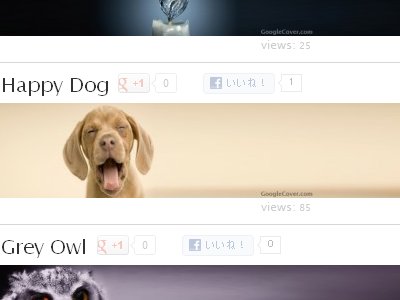
皆さん、こんにちは。Google+ してますか?
Google+ ではプロフィールにカバー写真を設定出来ます。Google+ では個性豊かなカバー写真を使っている人も結構います。
ですが、Google+ を始めたばかりでカバー写真をまだ設定していない人や、今使っているカバー写真をいまいち気に入っていない人もいると思います。
そういった方は、Googleプロフィール用のカバー写真を作ることが出来るサービス「Google Covers」を利用してみてはいかがでしょうか?
当ブログはAI学習禁止(無断使用禁止)です。
Google+のカバー写真なら「Google Covers」
Google Covers – Google Plus Covers Photos
こちらのサイトで、カバー写真を作成したり、用意されたカバー写真をダウンロードすることが出来ます。
トップページにはカバー写真が新着順で並んでいますが、「Top Downloads」を押すとダウンロードの多い順に並び替えることも出来ます。
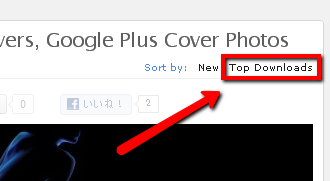
ダウンロードの多い順に並び替える
今回は、このサービスを、カバー写真の作成、用意されたカバー写真のダウンロード方法、の順で説明していきたいと思います。
カバー写真の作成
カバー写真を作成するには、「Cover Maker」を押して下さい。
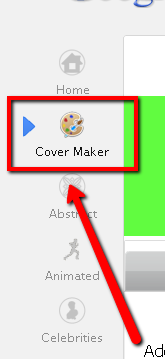
「Cover Maker」 を押す
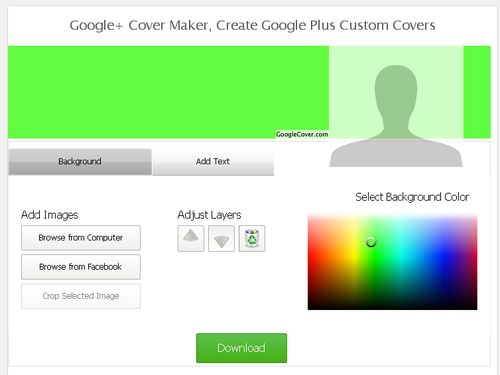
カバー作成画面
まず、カバー写真の背景を決めるために、Background(背景)からいじります。
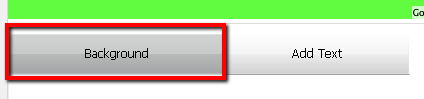
「Background」が押されていることを確認
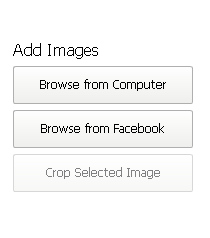
使う写真を選ぶ
Browse from Computer で、あなたのマシンから写真をアップロード、Browse from Facebook で、Facebookのアカウントから写真をアップロードできます。
アップロードした写真は移動や拡大縮小ができます。気に入った位置に配置しましょう。
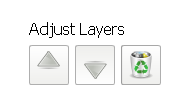
アップロードした画像の編集
アップロードした写真の表示の優先順位を変えることが出来ます。複数写真をアップロードしたときは使ってみましょう。ゴミ箱ボタンで、選択中の画像を削除できます。(Deleteキーでも可)
「Select Background Color」で、一番奥の地の色を決めることが出来ます。
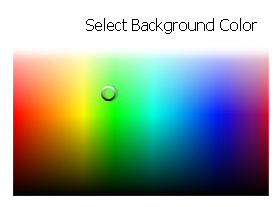
一番奥の地の色を選択
次に、カバー写真に文字を入れたい場合、「Add Text」を選びます。
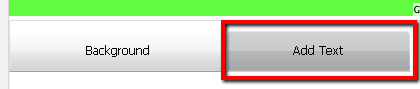
「Add Text」が押されていることを確認
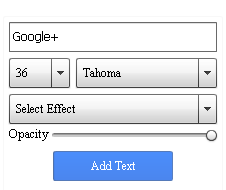
追加する文字の編集
追加する文字、フォントサイズ、フォントの種類、フォントにかけるエフェクト、不透明度を設定できます。
文字に対する設定が決まったら、「Add Text」を押してください。
Font Color でフォントの色、Effect Color でエフェクトの色を選べます
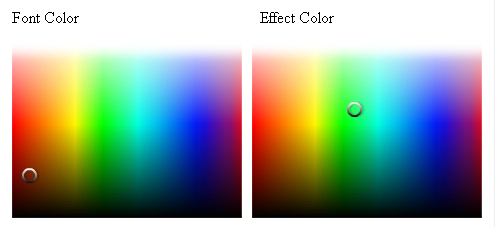
フォントの色と、エフェクトの色を選べます
カバー写真作成画面の下にある「Download」ボタンで作成したカバー写真をダウンロード出来ます。
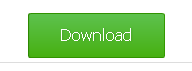
カバー写真ができたら、 「Download」ボタン を押す
あとは、ダウンロードしたカバー写真をプロフィールに設定するだけです。
用意されたカバー写真をダウンロード
元々、用意されたカバー写真をダウンロードしたい方は「Cover Maker」の下にカバー写真の各ジャンルのアイコンがありますので、欲しいジャンルのアイコンを押して下さい。
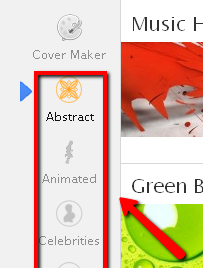
欲しいカバーのジャンルを選ぶ
そのジャンルの中で気に入ったものがあれば、そのカバー写真をクリックしてください。
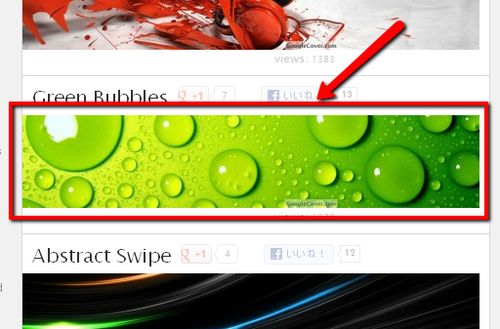
カバー写真をクリック
実際にカバー写真を使用した時にどのように見えるか、見本が表示されるので、それを確認して、ダウンロードボタンを押してカバー写真をダウンロードして下さい。
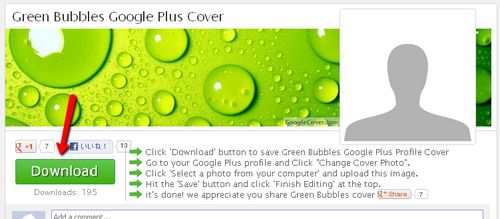
気に入ったら「Download」ボタンを押す
Google+のカバー写真を作ろう
「Google Covers」いかがでしょうか?
まだGoogle+のプロフィールにカバー写真を設定していない方はこういったサービスを利用して、あなたオリジナルのカバー写真を作ってみましょう。


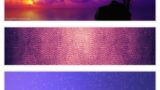


![Picasa や Google+ の写真をまるごとダウンロードする方法[追記あり] Picasa や Google+ の写真をまるごとダウンロードする方法[追記あり]](https://plus1world.com/wp-content/uploads/2013/10/picasa-google-photo-download-0012-160x90.jpg)